Salīdzinot ar statuju, skatītājam trīsdimensiju stereoskopijas animācijā vajag vēl lielāku adaptācijas laiku. It sevišķi lētajā, jo izplatītajā anaglifas metodē pārāk ātri pārvietojošies objekti var novest trīsdimensiju efektu fona plānā. Mana parauganimācija šajā pamācībā apzināti tuvojas šai robežai, tāpēc vēlāk ērti varat eksperimentēt ar dažādu daļiņu skaitu un to ātrumu.
Darbapmaļos "PSD_C4D_R13_Stereoskopie_start.c4d" atradīsiet šīs pamācības izcelsmi. Pirms ielaižamies trīsdimensiju stereoskopijā, īsi aplūkosim esošos elementus.
Scēnas uzstādījums

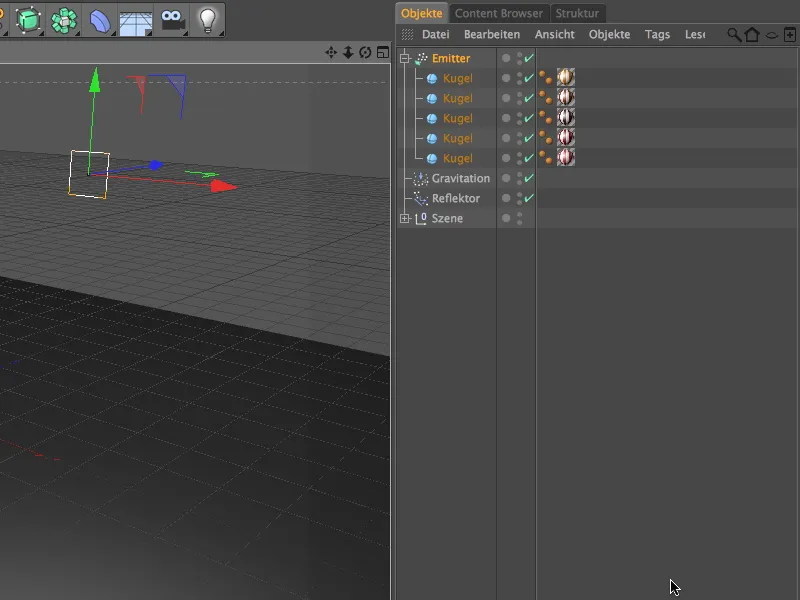
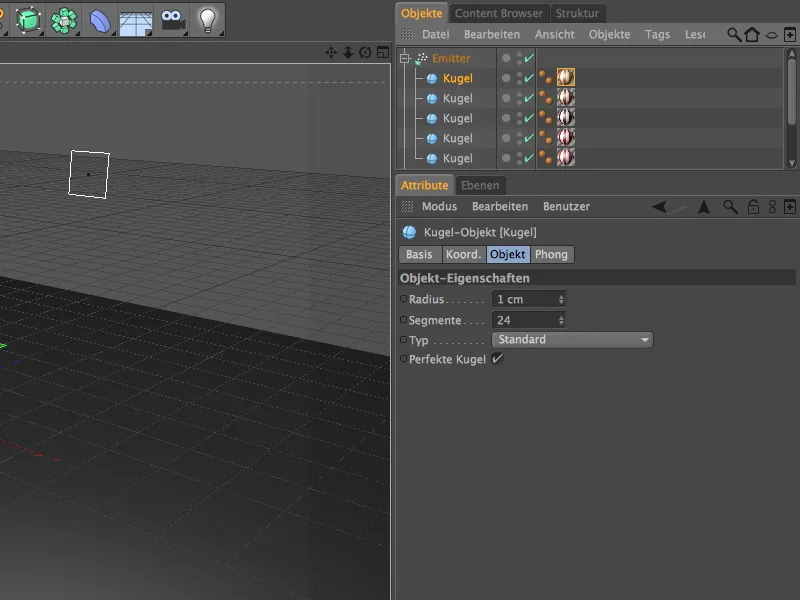
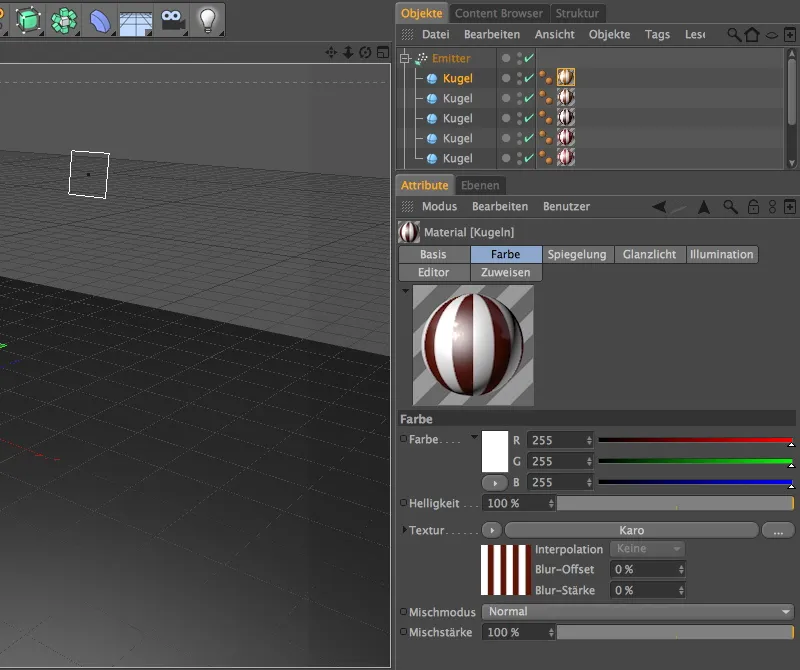
Iestatīšanas dialoglodziņā uzstādīts, cik daudz daļiņu un kādā laika periodā tiek izsviedieni. Dzimšanas ātrums 10 jau atrodas, kā jau minēts, uz uztveramības robežas. Šeit varat arī izvēlēties zemākas vērtības. Emisija tiek pārtraukta no 500. attēla, tādējādi pēdējām daļiņām ir pietiekami laika iziet cauri mūsu 3D-stereo kameras objektīvam.
Dzīves ilgums 120 attēli nodrošina, ka izsviedenās daļiņas, kad tās ir pazudušas no skata, pazūd arī no atmiņas. Ar rotāciju 60° dodam daļiņām kādu pagriezienu, lai padarītu animāciju reālistiskāku.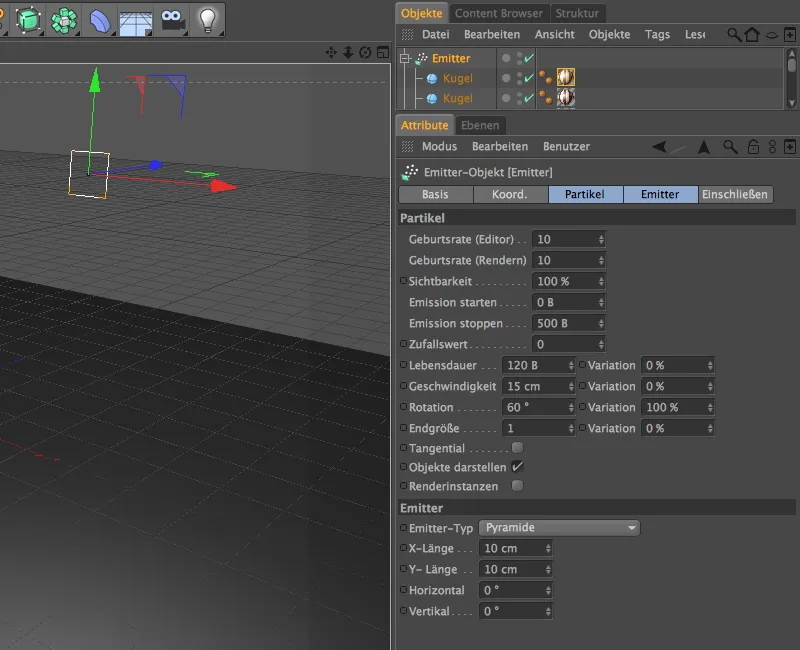
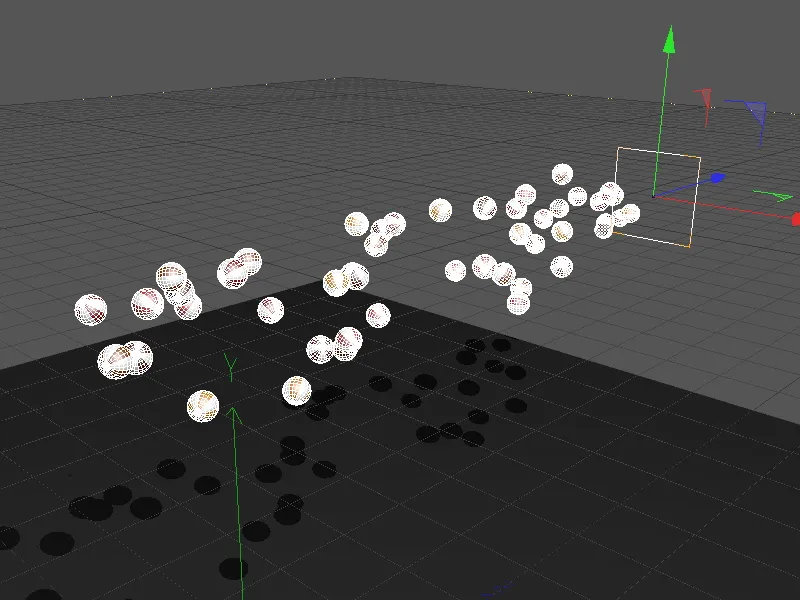
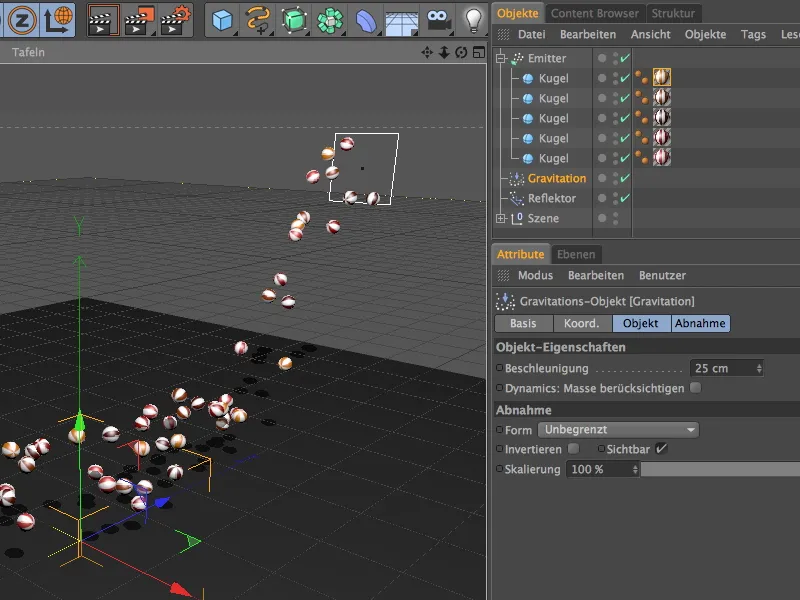

3D-stereo kameru, lai no tās varam renderēt stereoskopisku animāciju. Lai iemūžinātu pēc iespējas spēcīgāku 3D-efektu, ļausim daļiņām nākt pretī mums frontāli.
perspektīvu. Feinējumus veiksim vēlāk.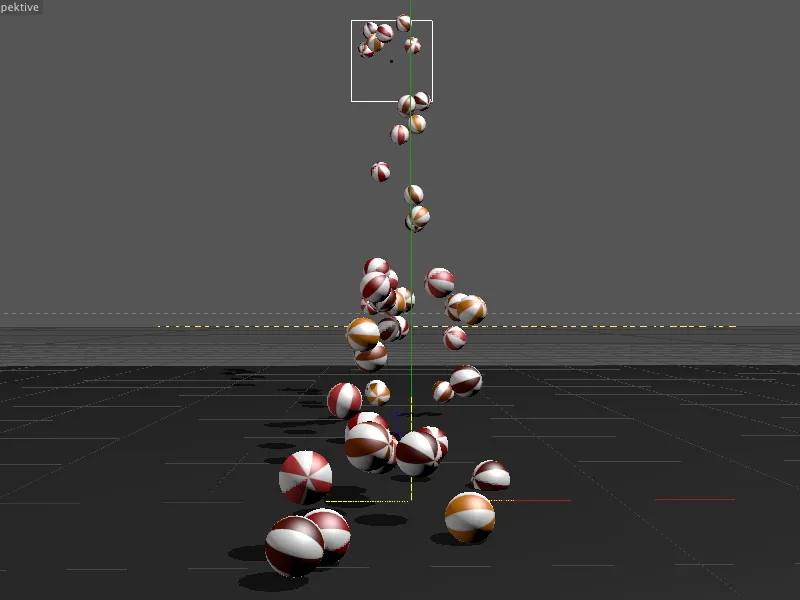
3D-Stereo kameras radīšana un uzstādīšana
stereo kameru no Objektu kameru paletes.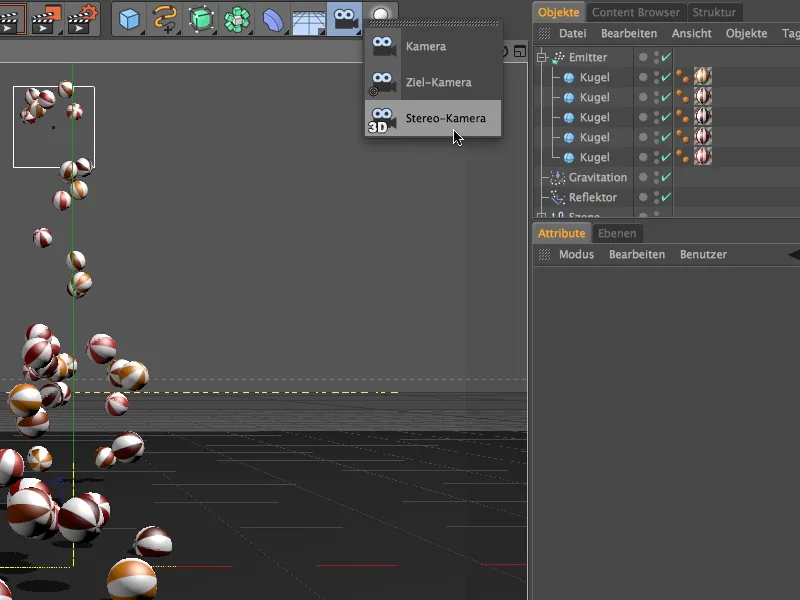
pozīciju un leņķi kameras objekta iestatījumu dialoglodziņā, pamatojoties uz kamera simbolu Objektu pārvaldniekā.
Īstai stereokameras izvietošanai ir noderīgi uz Click ģeneratora emittera darboties īsu laiku, izmantojot animāciju paletes atskaņošanas pogu. Gan viegli nobīdītie dubultie līnijas no kameras var redzēt redaktorā, ka tā ir stereokamera, kas nofotografē ainu no divām viegli nobīdītām perspektīvām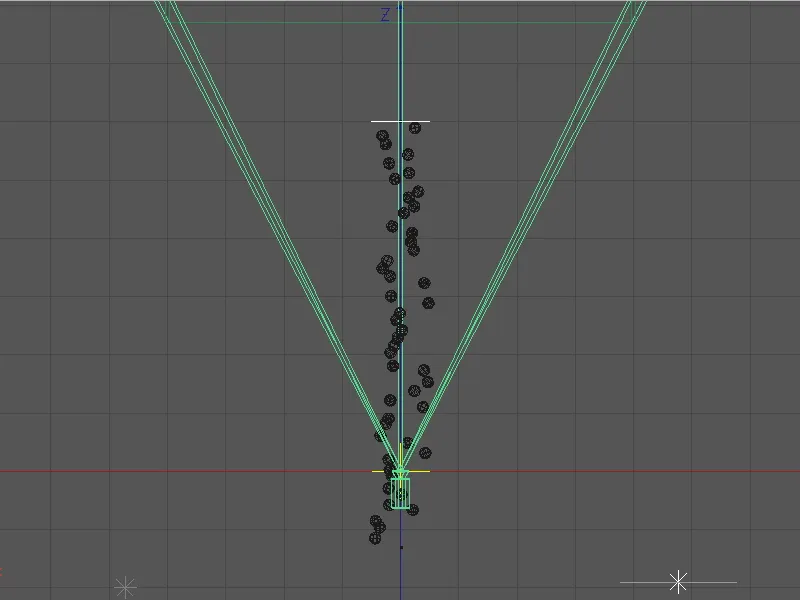
Ar Y-pozīciju 10 cm kamera apmēram atrodas atstarojošo daļiņu augstumā; nedaudzēja nolieciena garantē, ka daļiņu avots - emiteris - nav redzes laukā.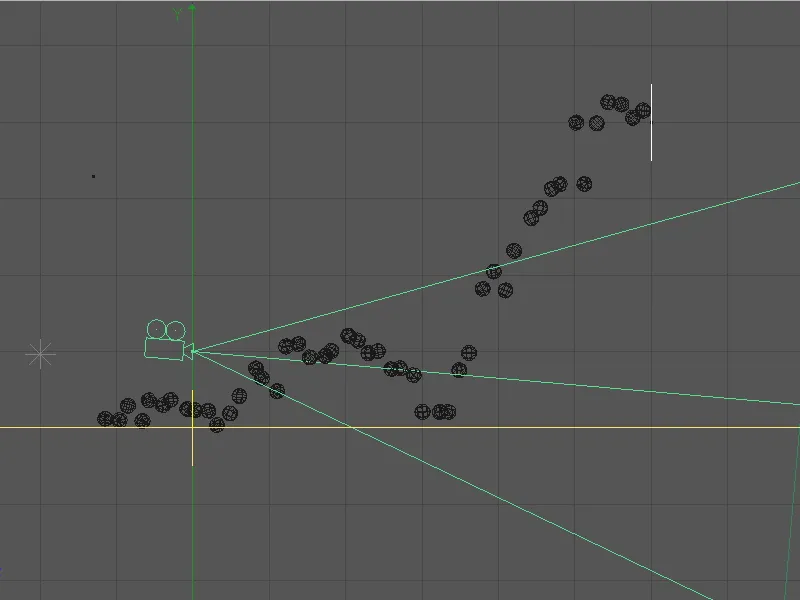
Tagad, kad stereokamera ir novietota, mēs to varam aktivizēt un rūpēties par tās iestatījumiem. Visi attiecīgie 3D-stereoskopijas parametri ir pieejami speciāli izveidotajā stereoskopijas sadaļā. Lai kameru varētu labāk izvērtēt redaktorā, mēs samazināsim fokusa attālumu, un tādējādi arī zaļo skatīšanās piramīdu, līdz attālumam līdz daļiņu uzprāšanās vietai. Manā piemērā šī vērtība ir 35 cm.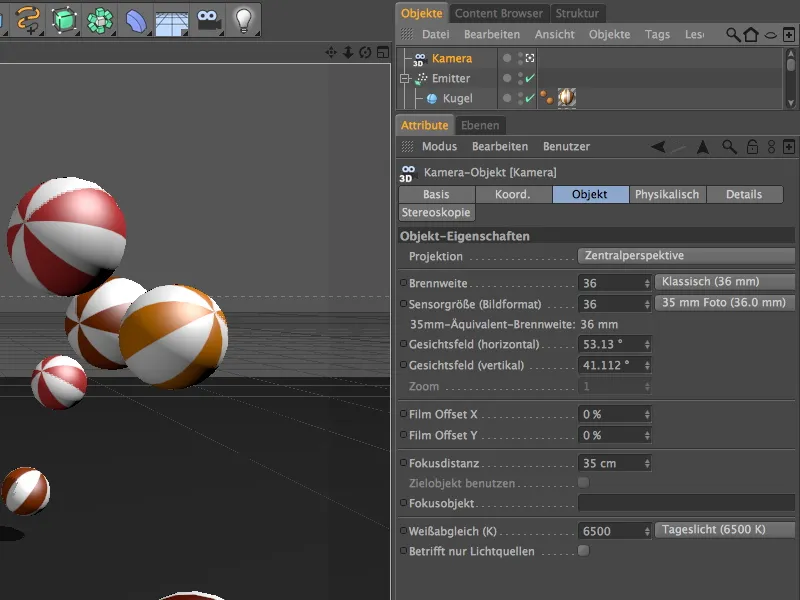
Tagad, kad stereokamera ir aktivizēta, mēs varam šajā brīdī iegūt pirmo iespaidu par stereoskopisko attēlojumu. Izvēloties Opcijas redaktora skatā, jūs varat ieslēgt stereoskopisko attēlojumu, kamēr tiek izmantota attiecīgā kamera.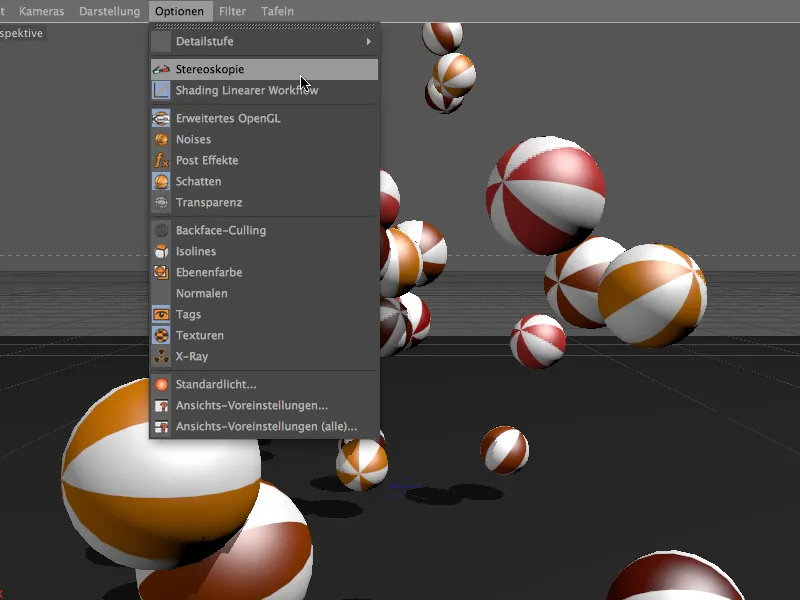
Ar piemērotām sarkanā-ciano brillēm mēs jau varam redaktorā aplūkot ainu 3D-stereoskopijā. Tomēr šobrīd stereoskopija balstās uz standarta parametriem. Lai iegūtu lietderīgu trīsdimensiju izrādi, mums vajadzēs atgriezties pie kamerobjekta iestatījumu dialoglodziņa.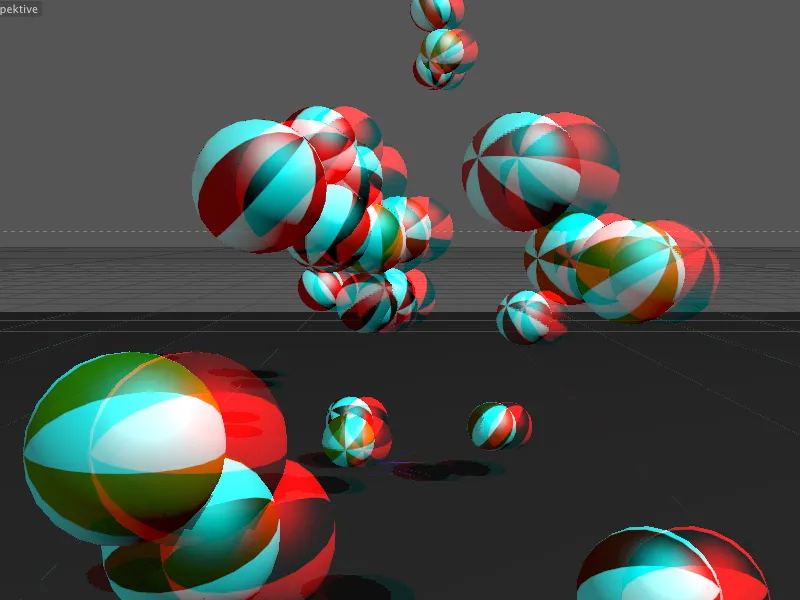
Šajā stereoskopijas sadaļā mēs atradīsim visus nepieciešamos iestatījumus. Šeit būtiskajā lomā ir ieraksts "nulles paralakse." Ar šo vērtību norādām, uz kuras vertikālās plaknes ir origo trīsdimensiju; visi apgabali zem šīs plaknes tiecas uz fonu, bet visi apgabali priekšā šai plaknei izvirzas no attēla plaknes uz skatītāju.
Es izmantoju fokusa attālumu 35 cm vērtībai "nulles paralakse." Tādējādi visi lodziņi vismaz savā uzsitienā uz zemes izcepsies trīsdimensiju veidā.
Mēs arī ieslēdzam rādīt kritisko zonu iespēju, lai varētu detalizēti aplūkot svarīgu stereoskopijas aspektu.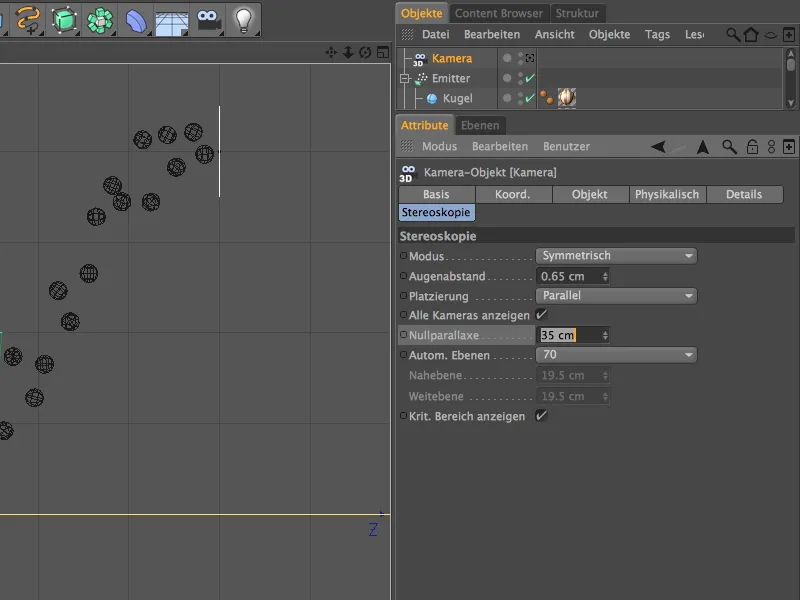
Nullparalakse atrodas uz augstumu ar fokusa attālumu. No šīs pozīcijas visi daļiņi izcepsies uz kameru no "nullebūvniecības"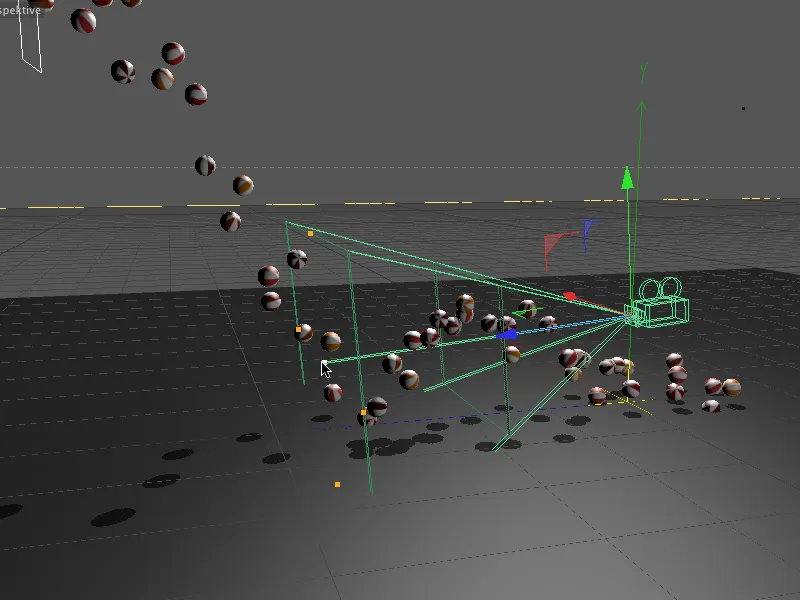
3D-stereoskopijas renderešana
3D-stereokameras būtu iestatītas, tāpēc mēs varam sākt animācijas renderēšanu. Pat ja jūs vēlaties renderēt atsevišķus stereoskopiskus attēlus no redaktora skata, tas darbojas, izmantojot Renderēt bilžu pārvaldniekā.
Lai pirms tam iestatītu rendēšanas iestatījumus stereoskopijai, mēs sākumā atveram CINEMA 4D rendervoreinstellungen.
Tā kā radot kameru, jau esam norādījuši, ka tā jāstrādā stereoskopiski, CINEMA 4D ir aktivizējis ierakstu "stereoskopija" jau rendervoreinstellungen. Zem "Renderējiet stereoskopisku attēlu" sadaļā mēs vispirms noteiksim, ka vēlamies aprēķināt kombinētu stereoskopisku attēlu. Tādējādi CINEMA 4D automātiski renderē abi stereoskopiski attēli un tos pēc tam apvieno.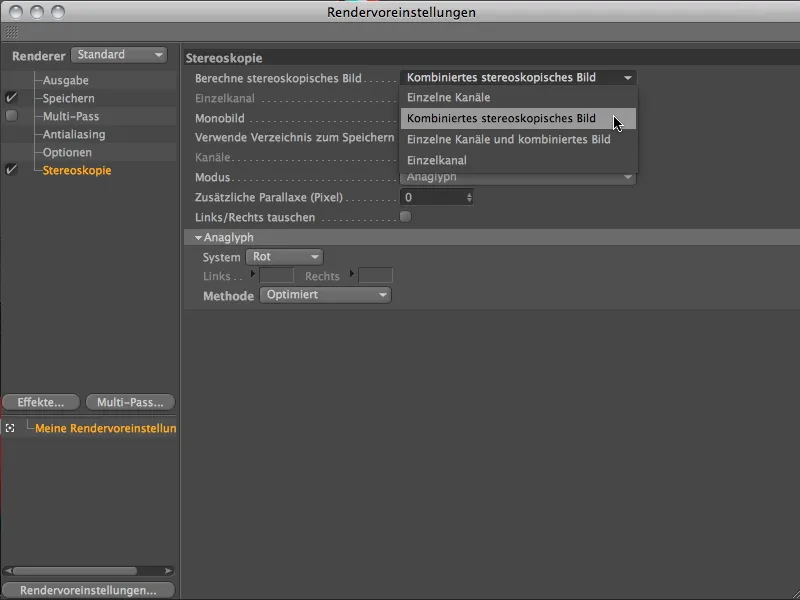
Sadaļā "Režīms" mēs izvēlamies vēlamo metodi stereoskopijai. Mūsu sarkanā-ciano brillēm nevamderēs režīms Anaglyph.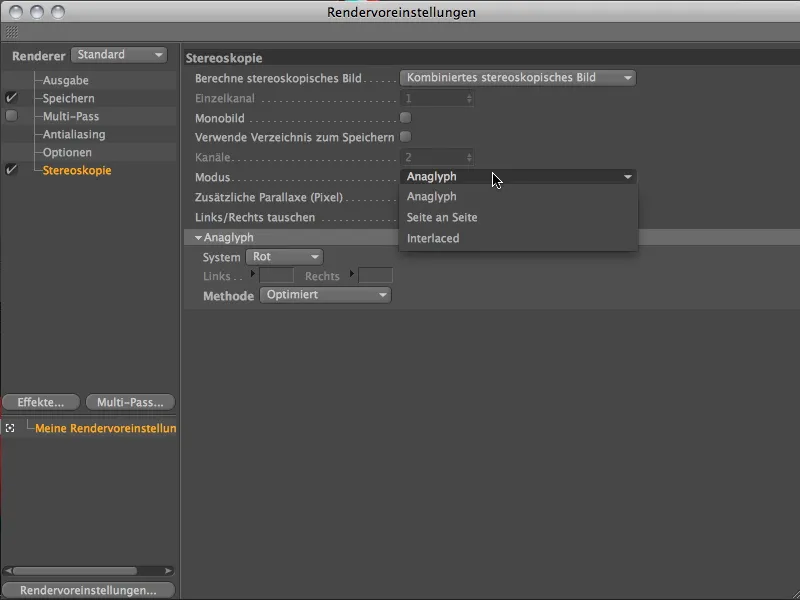
Sadaļā "Anaglyfs" pietiek norādīt vienas puses krāsu (šeit: sarkans), otru pusi automātiski norāda, norādot "Anaglyph." Laba kompromisa starp krāsu patiesību un 3D-stereoskopijas efektu piedāvā metode Optimizēts.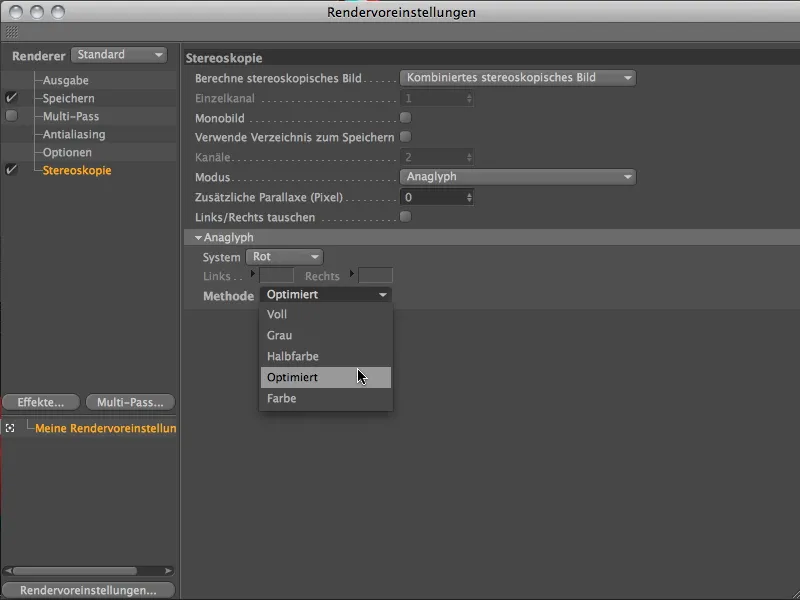
Mēs pārejam pie pamata iestatījumiem mūsu renderēšanai. "Izvades lapā" mēs ievadām animācijas izmēru zem platums un augstums. Kā ilgumu ēsanas laika man bija jāpievēršas pēdējai bildei 500, kas nozīmē, ka bilde 600 vairs neviens daļiņa netiks redzēts.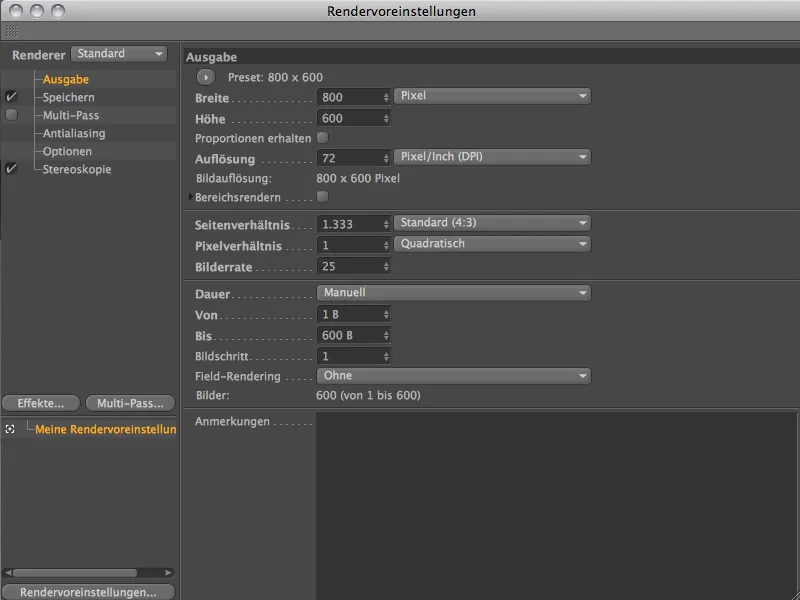
Uz Saglabāšanas lapas rendēšanas iestatījumu tagad jums jānorāda vēlamo izvades formātu filmas un saglabāšanas vietas iestatīšanai.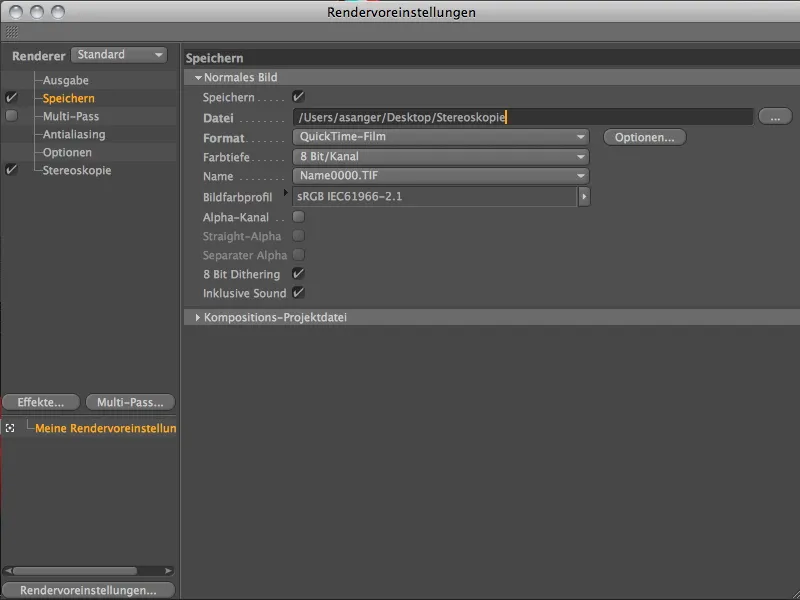
Tagad, kad arī rendēšanas iestatījumi ir pareizi, varam sākt renderēšanas procesu, izmantojot komandu Rendēt attēlu pārvaldniekā no Rendēšanas paletes.
Labi ir redzams, kā divi nobīdīti stereoskopiskās kameras attēli tiek aprēķināti secīgi un pēc tam apvienoti attēla pārvaldītā.
Nonākot gatavajā, varat skatīties gatavo filmu, izmantojot sarkanu-ciānas brilles.


